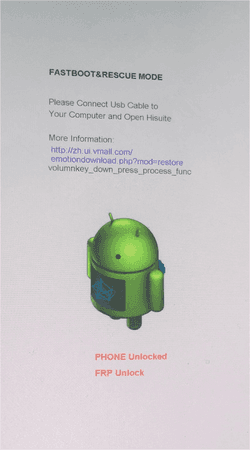Cris
Senior-Moderator
Teammitglied
- 59.721
[How To Root] Huawei Mate 10 lite (RHONE)
Huawei Nova 2i
Huawei Maimang 6
Honor 9i
Huawei G10
Android 7 - EMUI 5.1
Das Rooting wurde von mir getestet auf diesem Gerät:
Modell: RNE-L21
Build-Nr.: L21C432B135/137
EMUI 5.1 - Android 7
"freies Gerät"
Ob die nachfolgende Anleitung auf Provider-
Branding anwendbar ist, konnte ich nicht testen.
Warnung:
Durch das Rooting verfällt die Gerätegarantie.
Vorsichtig mit den neu erlangten Root Rechten umgehen.
Die Wiederherstellung eines gebrickten Gerätes ist schwierig.
Ihr benötigt:
- PC oder Windows-Tablet,
- USB kabel,
- Windows 7/8.1/10,
- Minimal Adb und Fastboot,
- OEM-Entsperrung in den Entwickleroptionen aktiv,
- Huawei HiSuite (installiert alle nötigen Treiber),
- Huawei ID,
- Seriennummer,
- IMEI
- USB-Debugging an.
- Ein Backup Eurer Daten mit der Huawei Datensicherung anlegen.
- Die Google Konto Zugangsdaten notieren.
Installiert MinimalAdb und Fastboot und Huawei HiSuite.
Das M10 l mit dem PC verbinden, HiSuite installieren und starten.
Während der folgenden Aktionen wird das Phone nicht vom PC getrennt.
Wenn alles ordnungsgemäß installiert ist und das Gerät von HiSuite erkannt wurde:
Bootet in den Fastboot Modus, in dem ihr die Vol.- & Power-Buttons gleichzeitig
drückt. Haltet die beiden Tasten, bis ein weißer Bildschirm mit dem Text
"FASTBOOT & RESCUE MODE"
erscheint. Warten bis Windows den Fastboot-Treiber installiert hat.
Startet jetzt Minimal Adb; es erscheint ein Commando-Fenster.
Gebt dort nun fastboot devices ein und drückt ENTER - darunter sollte
eine ID erscheinen, gefolgt von fastboot oder online.
(Ist dies nicht der Fall, versucht das USB Kabel erneut, oder an einen
anderen Port anzuschließen.)
Den Bootloader-Status prüft ihr mit: fastboot oem device-info
FRP - Unlocking:
Löscht das Googlekonto und aktiviert in den Entwicklereinstellungen die
OEM-Entsperrung und das USB-Debugging
(es kann sein, dass sich der oberste USB Schalter beim Verlassen des
Menüs wieder zurückstellt. Daher den Vorgang so oft wiederholen, bis er rechts bleibt)
und bootet wieder in den Fastboot Mode. Dort müsste jetzt stehen:
PHONE Lock
FRP Unlock
Bootloader Unlocking:
Geht zur HiCare App und startet dort einen Live-Chat. Bittet um die Übersendung des OEM Unlockcodes. Haltet dafür die IMEI und die Seriennummer bereit.
Beide ermittelt Ihr mit dem Dialer-Code:
*#*#1357946#*#*
Der Code wird innerhalb von 7 Tagen per eMail zugeschickt.
Bei mir dauerte es nur wenige Stunden.
Oder fordert den Code auf dieser Huawei Seit an:
Homepage - EMUI
Nun das Gerät in den Fastbootmode starten und
im Adb Commando Fenster (PC) fastboot oem unlock eingeben,
- gefolgt von eurem Unlockcode.
(etwa so : fastboot oem unlock 1234567890987654)
Nun kommt ein Hinweis Screen, in dem auf das Unlocking hingewiesen wird.
Ihr habt jetzt noch die Möglichkeit, diese Aktion abzubrechen.
Wenn Ihr mit ja bestätigt, wird entsperrt und ein Factoryreset durchgeführt.
Das war`s, so muss es jetzt im Bootloader aussehen:
TWRP Installation + Rooting:
Das empfehle ich nur Usern, die im Umgang mit einer Custom Reovery fit sind.
Diese TWRP ist noch nicht perfekt und mit Vorsicht zu benutzen.
Unbedingt alle Daten der SD Karte sichern. (PC, Stick, oder HD)
Backup mit der Huawei Datensicherungs App anlegen.
Sicherstellen dass der Bootloader geöffnet ist.
OEM und FRP unlocked.
OEM-Entsperrung und USB-Debugging aktiviert.
Tasten-Kombis:
Fastbootmode: Vol.- und Power mit PC Verbindung
Recovery: Vol.+ und Power ohne PC Verbindung
eRecovery: Vol.+ und Power mit PCVerbindung
Alle System Reboots immer ohne PC Verbindung.
Ohne PC Verbindung bedeutet, dass das Kabel ganz
getrennt wird, nur vom PC ist nichtausreichend.
Viel Erfolg!
Xposed Installation:
XposedInstallerMagisk.apk installieren, dort
Xposed Framework Version 89 installieren
und rebooten.
Thread Update 25.09.2018
Zum Rooting der offiziellen B330 bis 334 benötigt Ihr:
- Magisk 16.4
- RHONE8.img
ADB - Befehl für TWRP:
fastboot flash recovery_ramdisk RHONE8.img
Ist nun mit vollem "encryption support".
Sicherung und Wiederherstellung
aller Partitionen!
Thread Update 13.12.2018:
Rooting B338
Beim Rooting der B338 geht Ihr wie
gewohnt vor mit der aktuellen
Magisk 18 aus dem Anhang.

Vielen Dank an: TWRP, Pretoriano80, rovo89, topjohnwu sowie
Huawei Technologies Co., Ltd 华为技术有限公司
Huawei Nova 2i
Huawei Maimang 6
Honor 9i
Huawei G10
Android 7 - EMUI 5.1
The conversation in our forum is German. With questions and answers into English,
please a translation to German add. DeepL or Google translator are enough.
Avoid quoting. Use the Answers button.
Disclaimer:
Note: Despite careful preparation I can not guarantee that no damage to device or operating system
caused by the implementation of this manual andam therefore not liable for damage
or malfunction of hardware and software! If you're still unsure, follow these steps:
only perform the manual, if possibly called conditions (model number,
Android version etc.) on you or your device are met. Read the instructions carefully and fully, look
up unknownterminology. Check downloaded files for viruses. Make a backup of important
settings and data. Do not perform the manual if you don't know what you're doing.
please a translation to German add. DeepL or Google translator are enough.
Avoid quoting. Use the Answers button.
Disclaimer:
Note: Despite careful preparation I can not guarantee that no damage to device or operating system
caused by the implementation of this manual andam therefore not liable for damage
or malfunction of hardware and software! If you're still unsure, follow these steps:
only perform the manual, if possibly called conditions (model number,
Android version etc.) on you or your device are met. Read the instructions carefully and fully, look
up unknownterminology. Check downloaded files for viruses. Make a backup of important
settings and data. Do not perform the manual if you don't know what you're doing.
Modell: RNE-L21
Build-Nr.: L21C432B135/137
EMUI 5.1 - Android 7
"freies Gerät"
Ob die nachfolgende Anleitung auf Provider-
Branding anwendbar ist, konnte ich nicht testen.
Warnung:
Durch das Rooting verfällt die Gerätegarantie.
Vorsichtig mit den neu erlangten Root Rechten umgehen.
Die Wiederherstellung eines gebrickten Gerätes ist schwierig.
Ihr benötigt:
- PC oder Windows-Tablet,
- USB kabel,
- Windows 7/8.1/10,
- Minimal Adb und Fastboot,
- OEM-Entsperrung in den Entwickleroptionen aktiv,
- Huawei HiSuite (installiert alle nötigen Treiber),
- Huawei ID,
- Seriennummer,
- IMEI
- USB-Debugging an.
- Ein Backup Eurer Daten mit der Huawei Datensicherung anlegen.
- Die Google Konto Zugangsdaten notieren.
Installiert MinimalAdb und Fastboot und Huawei HiSuite.
Das M10 l mit dem PC verbinden, HiSuite installieren und starten.
Während der folgenden Aktionen wird das Phone nicht vom PC getrennt.
Wenn alles ordnungsgemäß installiert ist und das Gerät von HiSuite erkannt wurde:
Bootet in den Fastboot Modus, in dem ihr die Vol.- & Power-Buttons gleichzeitig
drückt. Haltet die beiden Tasten, bis ein weißer Bildschirm mit dem Text
"FASTBOOT & RESCUE MODE"
erscheint. Warten bis Windows den Fastboot-Treiber installiert hat.
Startet jetzt Minimal Adb; es erscheint ein Commando-Fenster.
Gebt dort nun fastboot devices ein und drückt ENTER - darunter sollte
eine ID erscheinen, gefolgt von fastboot oder online.
(Ist dies nicht der Fall, versucht das USB Kabel erneut, oder an einen
anderen Port anzuschließen.)
Den Bootloader-Status prüft ihr mit: fastboot oem device-info
FRP - Unlocking:
Löscht das Googlekonto und aktiviert in den Entwicklereinstellungen die
OEM-Entsperrung und das USB-Debugging
(es kann sein, dass sich der oberste USB Schalter beim Verlassen des
Menüs wieder zurückstellt. Daher den Vorgang so oft wiederholen, bis er rechts bleibt)
und bootet wieder in den Fastboot Mode. Dort müsste jetzt stehen:
PHONE Lock
FRP Unlock
Bootloader Unlocking:
Geht zur HiCare App und startet dort einen Live-Chat. Bittet um die Übersendung des OEM Unlockcodes. Haltet dafür die IMEI und die Seriennummer bereit.
Beide ermittelt Ihr mit dem Dialer-Code:
*#*#1357946#*#*
Der Code wird innerhalb von 7 Tagen per eMail zugeschickt.
Bei mir dauerte es nur wenige Stunden.
Oder fordert den Code auf dieser Huawei Seit an:
Homepage - EMUI
Nun das Gerät in den Fastbootmode starten und
im Adb Commando Fenster (PC) fastboot oem unlock eingeben,
- gefolgt von eurem Unlockcode.
(etwa so : fastboot oem unlock 1234567890987654)
Nun kommt ein Hinweis Screen, in dem auf das Unlocking hingewiesen wird.
Ihr habt jetzt noch die Möglichkeit, diese Aktion abzubrechen.
Wenn Ihr mit ja bestätigt, wird entsperrt und ein Factoryreset durchgeführt.
Das war`s, so muss es jetzt im Bootloader aussehen:
TWRP Installation + Rooting:
Das empfehle ich nur Usern, die im Umgang mit einer Custom Reovery fit sind.
Diese TWRP ist noch nicht perfekt und mit Vorsicht zu benutzen.
Unbedingt alle Daten der SD Karte sichern. (PC, Stick, oder HD)
Backup mit der Huawei Datensicherungs App anlegen.
Sicherstellen dass der Bootloader geöffnet ist.
OEM und FRP unlocked.
OEM-Entsperrung und USB-Debugging aktiviert.
- TWRP per Adb Fastboot im Bootloader flashen:
- fastboot flash recovery RHONE.img
- Nach TWRP booten und ein Backup anlegen.
- Backup/ Select Storage/ Micro SD card/ alle Partitionen auswählen, außer Cache und Data.
- Install/ Select Storage/ Micro SD card/ Magisk16.zip/
- Swipe to confirm Flash.
- Gibt es eine Fehlermeldung, die Zip per MagiskManager App im
- laufenden System installieren.
- Rebooten und falls nicht vorhanden, noch die MagiskManager.apk installieren und den Root überprüfen.
- Das Rooting ist nun abgeschlossen.
Tasten-Kombis:
Fastbootmode: Vol.- und Power mit PC Verbindung
Recovery: Vol.+ und Power ohne PC Verbindung
eRecovery: Vol.+ und Power mit PCVerbindung
Alle System Reboots immer ohne PC Verbindung.
Ohne PC Verbindung bedeutet, dass das Kabel ganz
getrennt wird, nur vom PC ist nichtausreichend.
Viel Erfolg!
Xposed Installation:
XposedInstallerMagisk.apk installieren, dort
Xposed Framework Version 89 installieren
und rebooten.
Thread Update 25.09.2018
Zum Rooting der offiziellen B330 bis 334 benötigt Ihr:
- Magisk 16.4
- RHONE8.img
ADB - Befehl für TWRP:
fastboot flash recovery_ramdisk RHONE8.img
Ist nun mit vollem "encryption support".
Sicherung und Wiederherstellung
aller Partitionen!
Thread Update 13.12.2018:
Rooting B338
Beim Rooting der B338 geht Ihr wie
gewohnt vor mit der aktuellen
Magisk 18 aus dem Anhang.
Vielen Dank an: TWRP, Pretoriano80, rovo89, topjohnwu sowie
Huawei Technologies Co., Ltd 华为技术有限公司
HINWEIS: Trotz sorgfältiger Ausarbeitung kann ich nicht garantieren, dass durch die Durchführung dieser Anleitung keine Schäden an Gerät oder Betriebssystem entstehen und übernehme daher keine Haftung für auftretende Schäden und Fehlfunktionen an Hard- und Software! Solltest Du noch unsicher sein, befolge diese Schritte: Die Anleitung nur durchführen, wenn evtl. genannte Bedingungen (Modellnummer, Android-Version etc.) auf dich bzw. dein Gerät zutreffen. Anleitung aufmerksam und vollständig lesen, unbekannte Begrifflichkeiten nachschlagen.Heruntergeladene Dateien auf Viren überprüfen. Ein Backup wichtiger Einstellungen und Daten machen. Die Anleitung nicht durchführen, wenn Du nicht weißt, was Du tust.
[Team HRC]® Huawei
Root & Custom Roms
[Team HRC]® Huawei
Root & Custom Roms
Anhänge
-
XposedInstallerMagisk.apk3 MB · Aufrufe: 317
-
Magisk16.zip5,3 MB · Aufrufe: 235
-
MagiskManager.apk1,9 MB · Aufrufe: 191
-
minimal_adb_fastboot_v1.4_setup.exe.zip897,9 KB · Aufrufe: 201
-
 IMG_20180516_190847.png37,3 KB · Aufrufe: 408
IMG_20180516_190847.png37,3 KB · Aufrufe: 408 -
RHONE.img24,6 MB · Aufrufe: 478
-
RECOVERY.img35,5 MB · Aufrufe: 404
-
M10_lite_TWRP_OREO.img24,2 MB · Aufrufe: 292
-
Magisk-v16.4.zip4,3 MB · Aufrufe: 155
-
RHONE8.img24,2 MB · Aufrufe: 204
-
Magisk-uninstaller-20181208.zip2,1 MB · Aufrufe: 99
-
Magisk-v18.0.zip4 MB · Aufrufe: 133
-
MagiskManager-v6.1.0.apk2,1 MB · Aufrufe: 119
Zuletzt bearbeitet: